Trabalhar com listas
Agora que estabelecemos o que é uma lista, vamos falar sobre as operações que podemos realizar nela. Imagine uma lista como um baralho de cartas. O baralho é a lista e cada carta representa um item.

Foto de Christian Gidlöf
Quais consultas podemos fazer na lista? Isso acessa as propriedades existentes.
- Número de cartas no baralho? 52.
- Número de naipes? 4.
- Material? Papel.
- Comprimento? 3,5 pol. ou 89 mm.
- Largura? 2,5 pol. ou 64 mm.
Quais ações podemos executar na lista? Isso altera a lista com base em uma operação fornecida.
- Podemos embaralhar as cartas.
- Podemos classificar as cartas por valor.
- Podemos classificar as cartas por naipe.
- Podemos dividir o baralho.
- Podemos dividir o baralho, distribuindo cada uma das mãos da rodada.
- É possível selecionar uma carta específica no baralho.
Todas as operações listadas acima têm nós análogos do Dynamo para trabalhar com listas de dados genéricos. As lições abaixo demonstrarão algumas das operações fundamentais que podemos executar nas listas.
Operações de lista
A imagem abaixo é o gráfico base que usaremos para demonstrar as operações básicas de lista. Vamos explorar como gerenciar os dados em uma lista e demonstrar os resultados visuais.
Exercício – Operações de lista
Faça o download do arquivo de exemplo que acompanha este exercício (clique com o botão direito do mouse e selecione “Salvar link como...”): List-Operations.dyn. É possível encontrar uma lista completa de arquivos de exemplo no Apêndice.
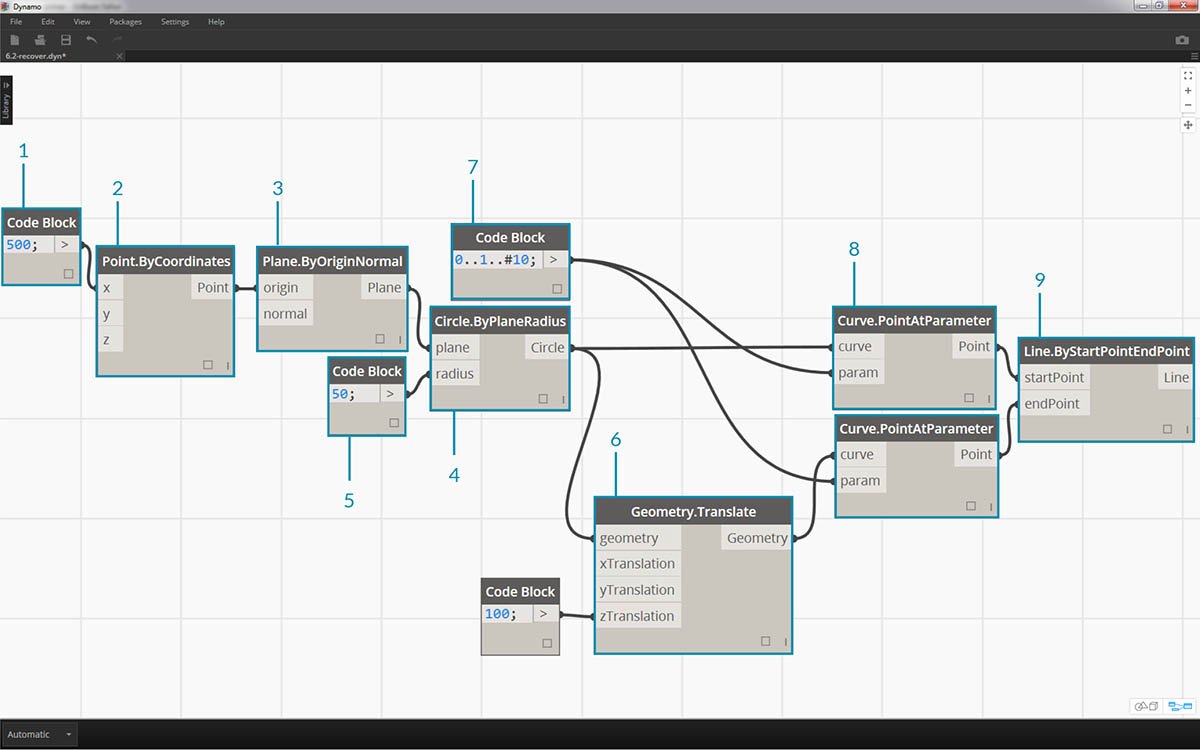
- Comece com um code block com um valor de
500;- Conecte-se à entrada x de um nó Point.ByCoordinates.
- Conecte o nó da etapa anterior à entrada de origem de um nó Plane.ByOriginNormal.
- Usando um nó Circle.ByPlaneRadius, conecte o nó da etapa anterior à entrada do plano.
- Usando code block, designe um valor de
50;para radius. Esse é o primeiro círculo que criaremos.- Com um nó Geometry.Translate, movimente o círculo 100 unidades para cima na direção Z.
- Com um nó code block, defina um intervalo de dez números entre 0 e 1 com esta linha de código:
0..1..#10;- Conecte o bloco de código da etapa anterior à entrada param dos dois nós Curve.PointAtParameter. Conecte Circle.ByPlaneRadius à entrada de curva do nó superior e Geometry.Translate à entrada de curva do nó abaixo dele.
- Usando um Line.ByStartPointEndPoint, conecte os dois nós Curve.PointAtParameter.
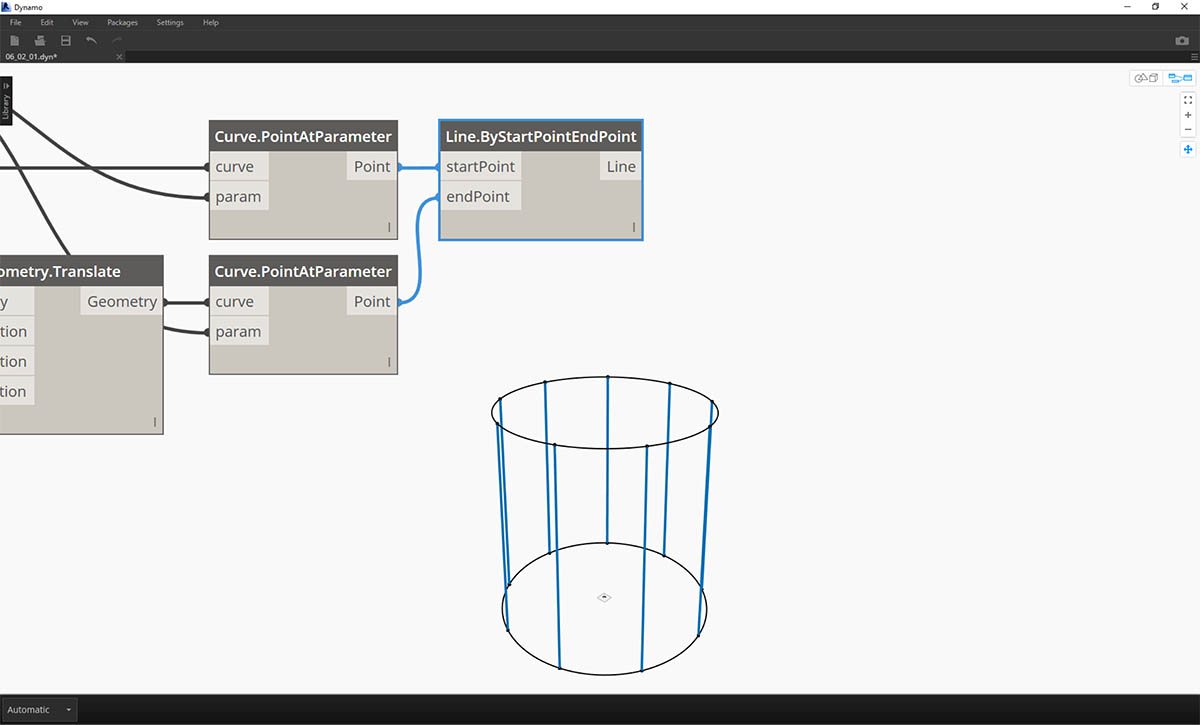
- Um nó Watch3D mostra os resultados de Line.ByStartPointEndPoint. Estamos desenhando linhas entre dois círculos para representar operações básicas de lista e usaremos esse gráfico base do Dynamo para navegar pelas ações de lista abaixo.
List.Count
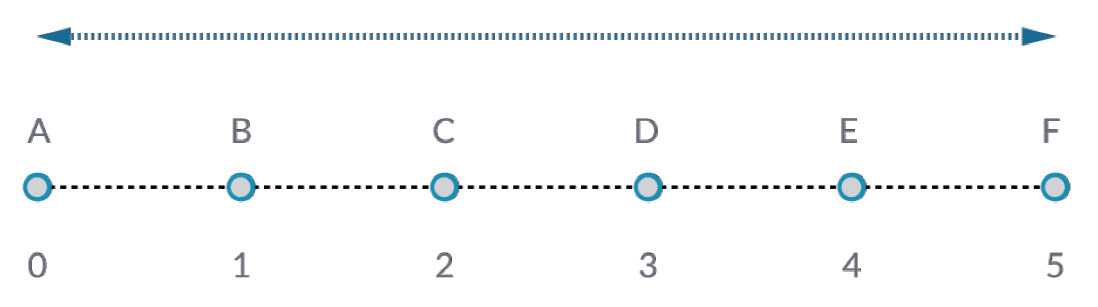
O nó List.Count é simples: conta o número de valores em uma lista e retorna esse número. Esse nó ganha mais nuances à medida que trabalhamos com listas de listas, mas vamos demonstrar isso nas seções a seguir.
Exercício – List.Count
Faça o download do arquivo de exemplo que acompanha este exercício (clique com o botão direito do mouse e selecione “Salvar link como...”): List-Count.dyn. É possível encontrar uma lista completa de arquivos de exemplo no Apêndice.
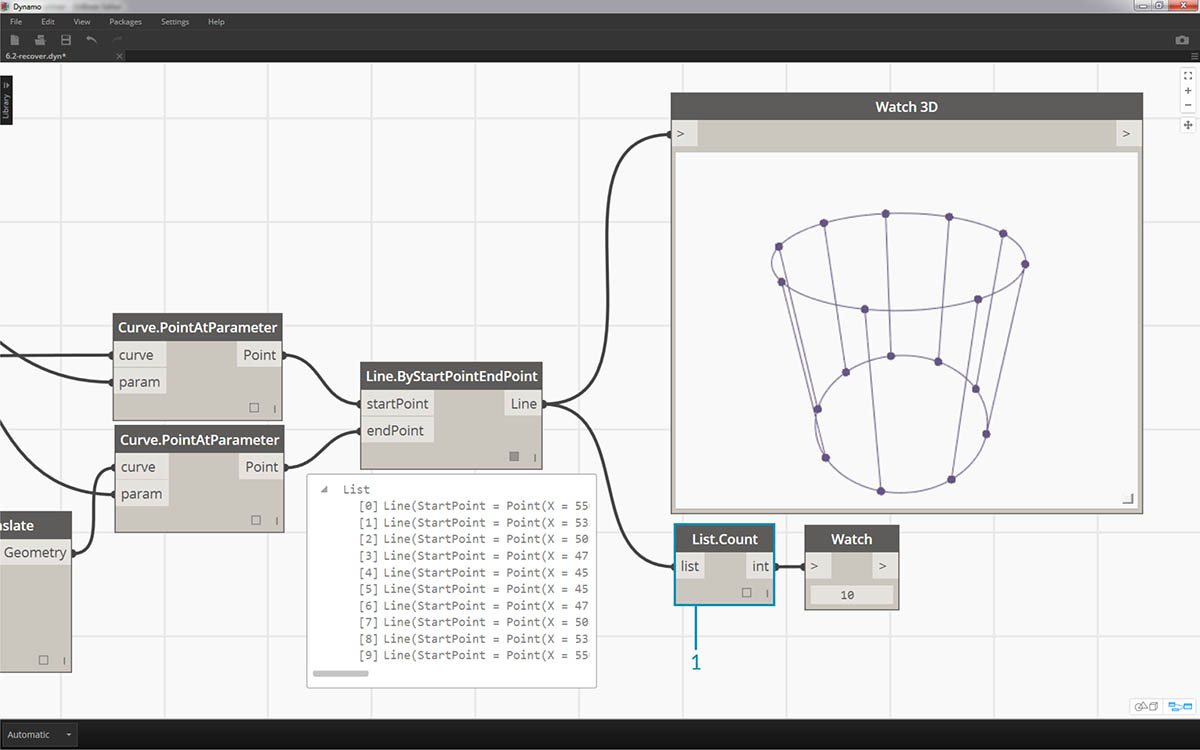
- O nó List.Count retorna o número de linhas no nó Line.ByStartPointEndPoint. O valor é 10 neste caso, que concorda com o número de pontos criados no nó original do bloco de código.
List.GetItemAtIndex
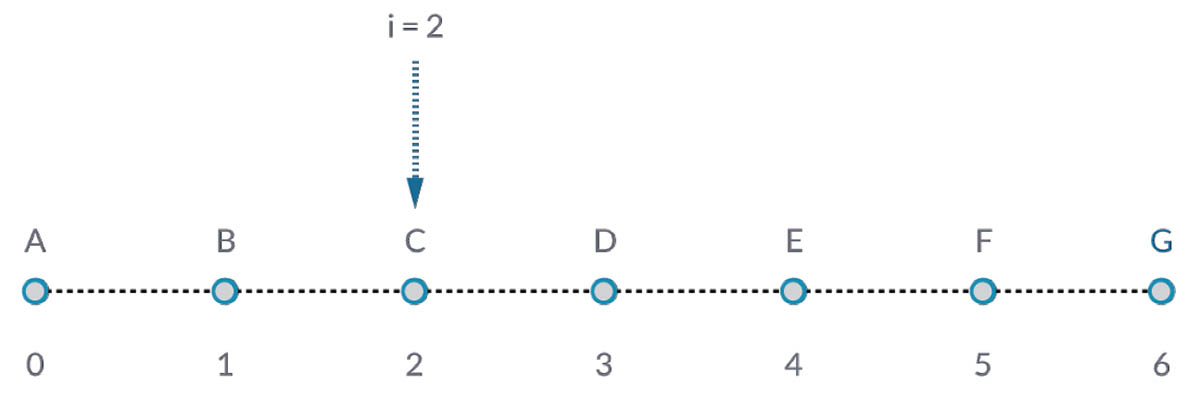
List.GetItemAtIndex é uma forma fundamental de consultar um item na lista. Na imagem acima, estamos usando um índice de “2” para consultar o ponto rotulado “C”.
Exercício – List.GetItemAtIndex
Faça o download do arquivo de exemplo que acompanha este exercício (clique com o botão direito do mouse e selecione “Salvar link como...”): List-GetItemAtIndex.dyn. É possível encontrar uma lista completa de arquivos de exemplo no Apêndice.
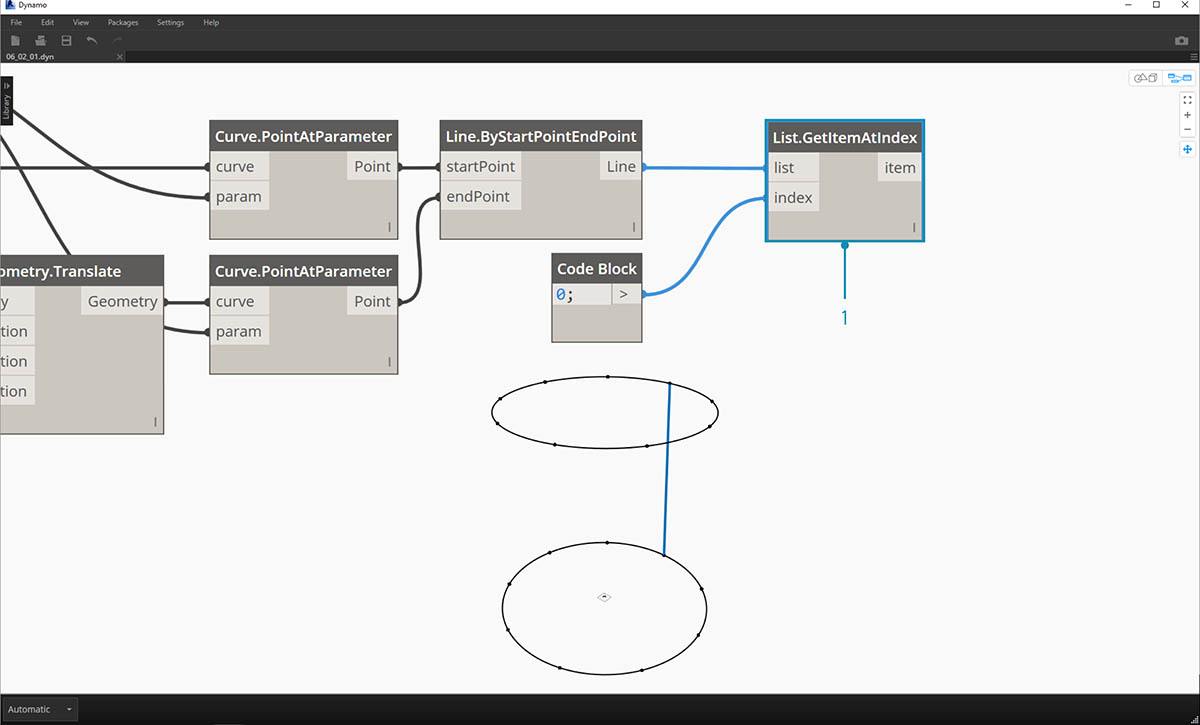
- Usando o nó List.GetItemAtIndex, estamos selecionando o índice “0” ou o primeiro item na lista de linhas.
- O nó Watch3D revela que selecionamos uma linha. Observação: Para obter a imagem acima, assegure-se de desativar a visualização de Line.ByStartPointEndPoint.
List.Reverse
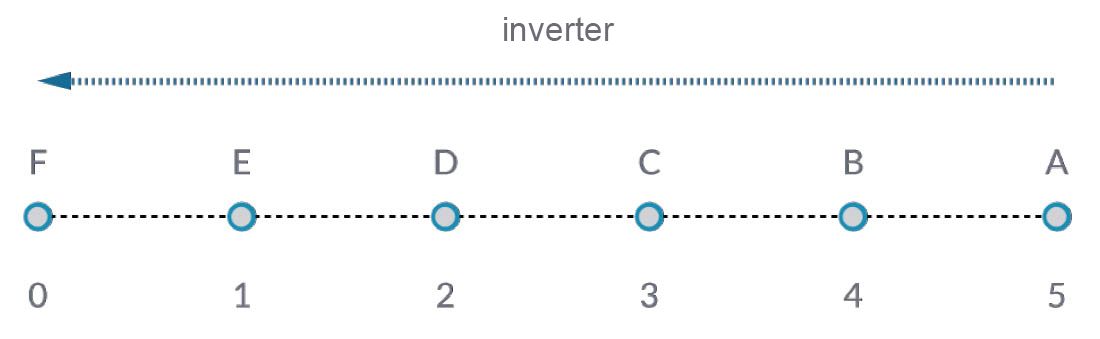
List.Reverse reverte a ordem de todos os itens em uma lista.
Exercício – List.Reverse
Faça o download do arquivo de exemplo que acompanha este exercício (clique com o botão direito do mouse e selecione “Salvar link como...”): List-Reverse.dyn. É possível encontrar uma lista completa de arquivos de exemplo no Apêndice.
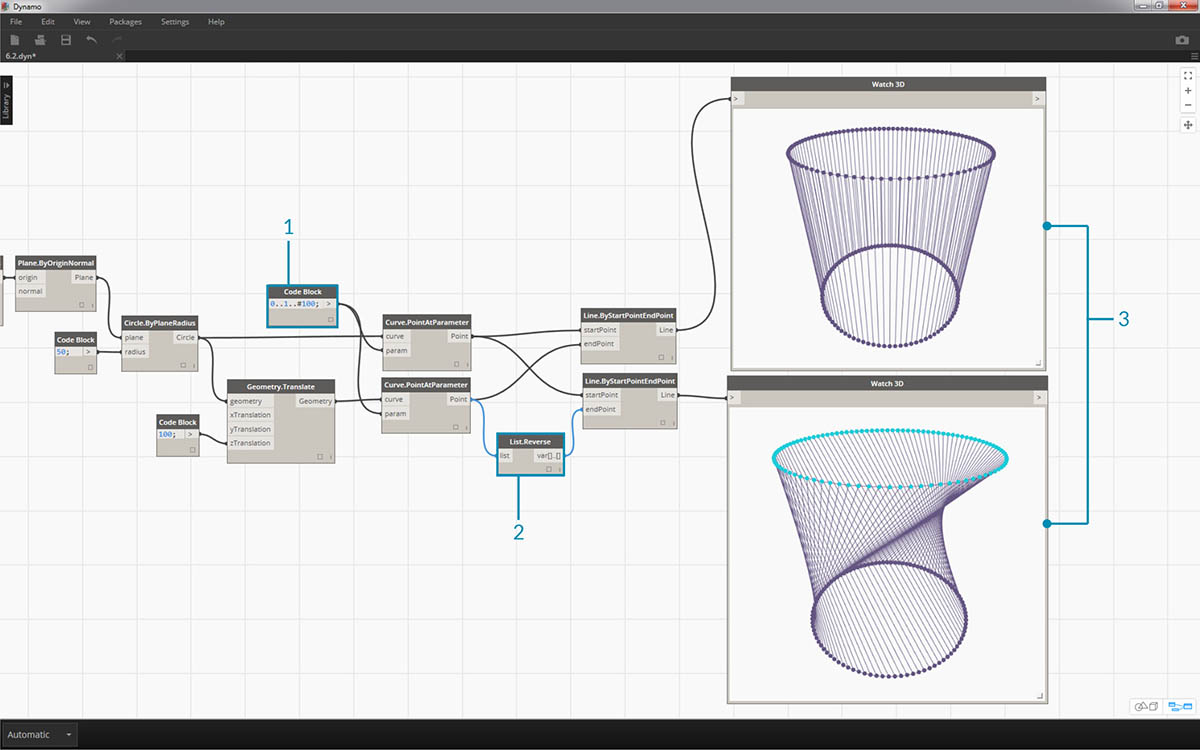
- Para visualizar corretamente a lista invertida de linhas, crie mais linhas alterando o bloco de código para
0..1..#100;- Insira um nó List.Reverse entre Curve.PointAtParameter e Line.ByStartPointEndPoint para uma das listas de pontos.
- Os nós Watch3D mostram dois resultados diferentes. O primeiro mostra o resultado sem uma lista invertida. As linhas se conectam verticalmente aos pontos adjacentes. A lista invertida, no entanto, conectará todos os pontos à ordem oposta na outra lista.
List.ShiftIndices
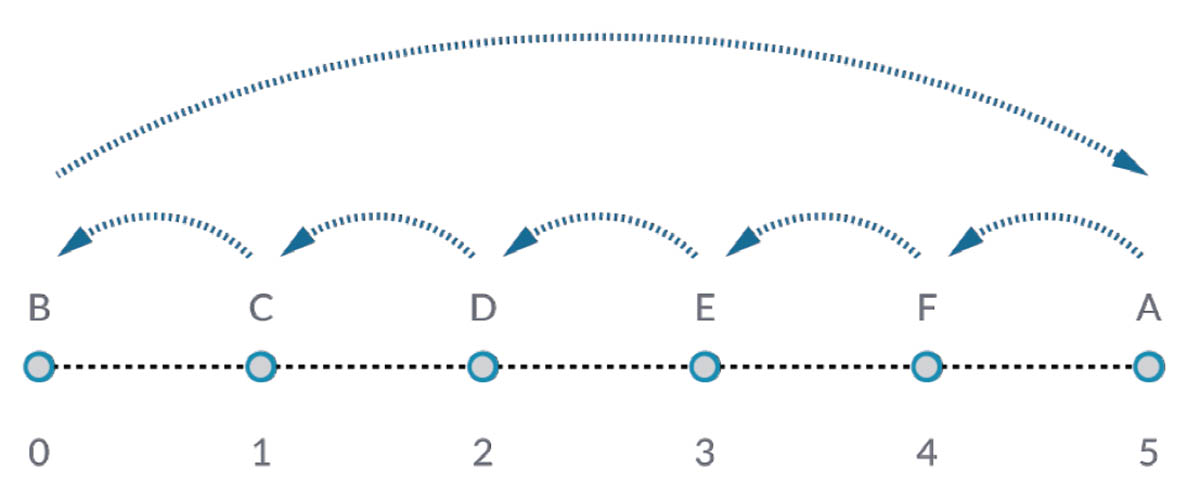
List.ShiftIndices é uma boa ferramenta para criar padrões de torções ou helicoidal ou qualquer outra manipulação de dados semelhante. Esse nó altera os itens em uma lista por um determinado número de índices.
Exercício – List.ShiftIndices
Faça o download do arquivo de exemplo que acompanha este exercício (clique com o botão direito do mouse e selecione “Salvar link como...”): List-ShiftIndices.dyn. É possível encontrar uma lista completa de arquivos de exemplo no Apêndice.
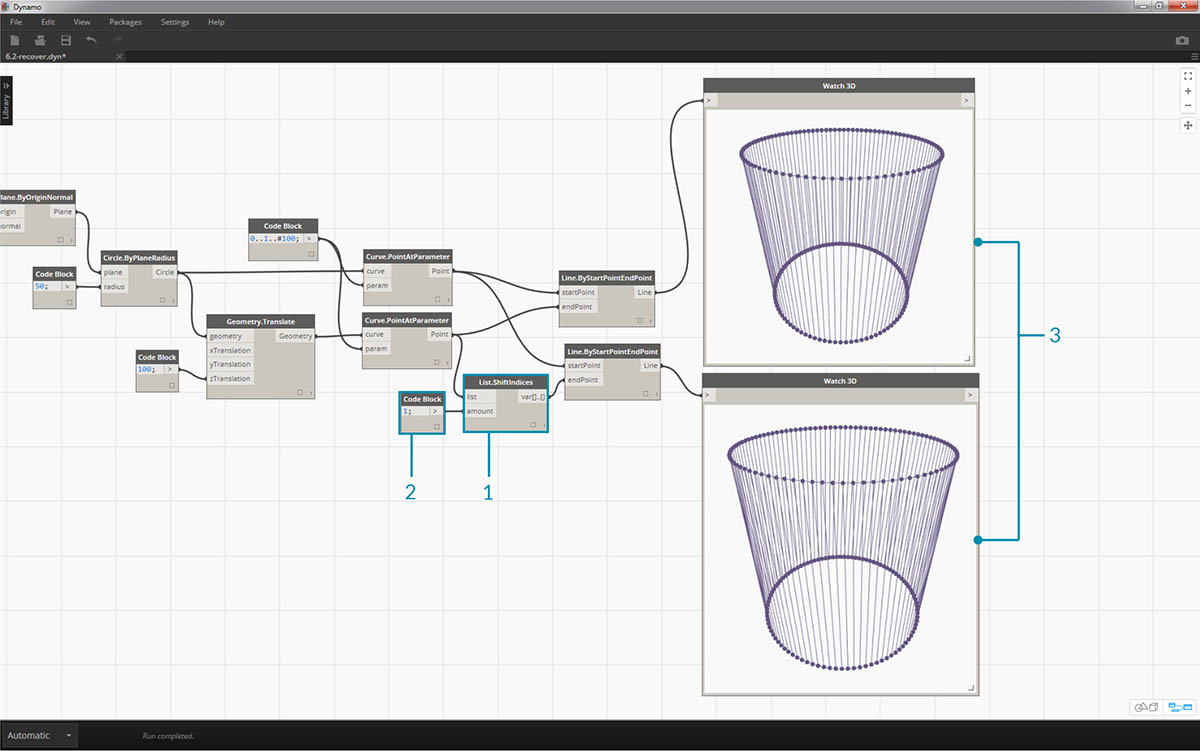
- No mesmo processo que a lista inversa, insira um List.ShiftIndices no Curve.PointAtParameter e Line.ByStartPointEndPoint.
- Usando um code block, foi designado o valor de “1” para mudar a lista um índice.
- Observe que a alteração é sutil, mas todas as linhas no nó inferior Watch3D mudaram um índice ao se conectar ao outro conjunto de pontos.
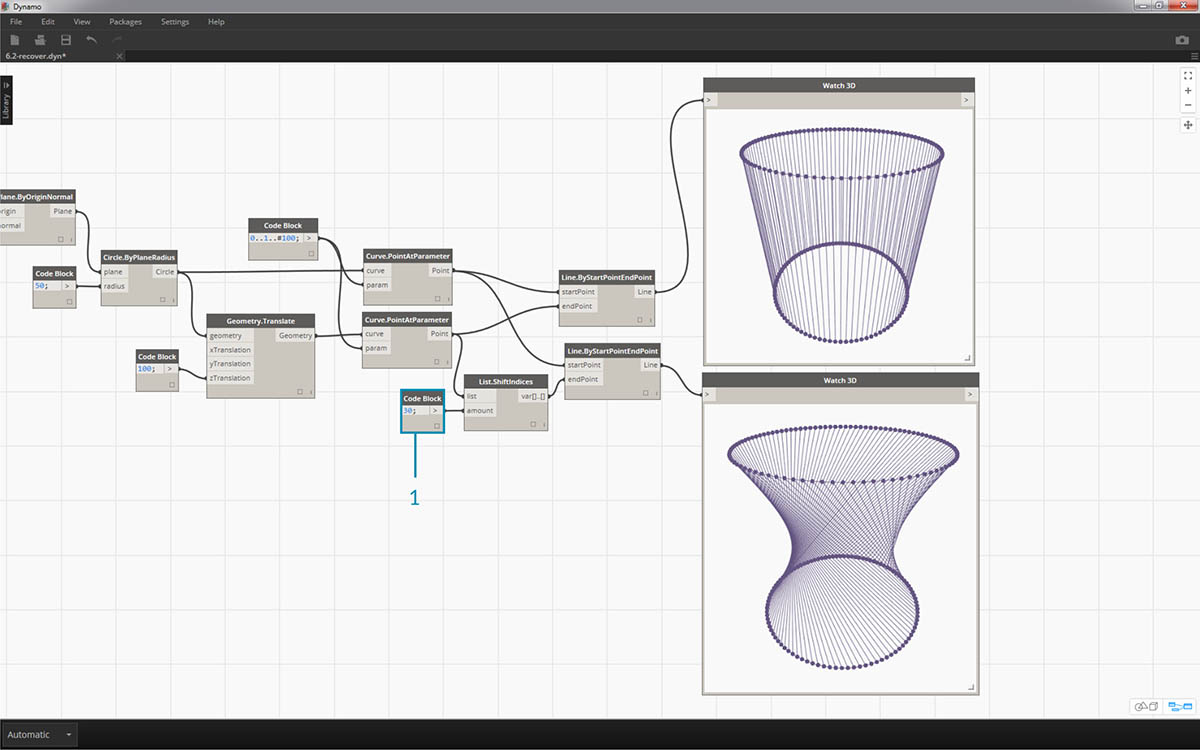
- Ao alterar code block para um valor maior, “30”, por exemplo, percebemos uma diferença significativa nas linhas diagonais. A mudança está funcionando como a íris da câmera nesse caso, criando uma torção na forma cilíndrica original.
List.FilterByBooleanMask
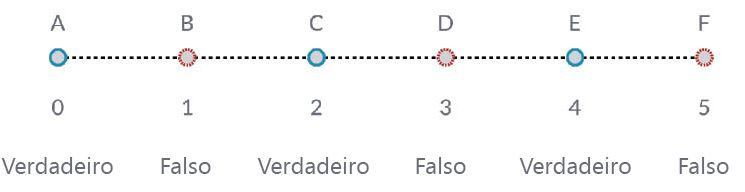
List.FilterByBooleanMask removerá determinados itens com base em uma lista de booleanos ou valores “true” ou “false”.
Exercício – List.FilterByBooleanMask
Faça o download do arquivo de exemplo que acompanha este exercício (clique com o botão direito do mouse e selecione “Salvar link como...”): List-FilterByBooleanMask.dyn. É possível encontrar uma lista completa de arquivos de exemplo no Apêndice.
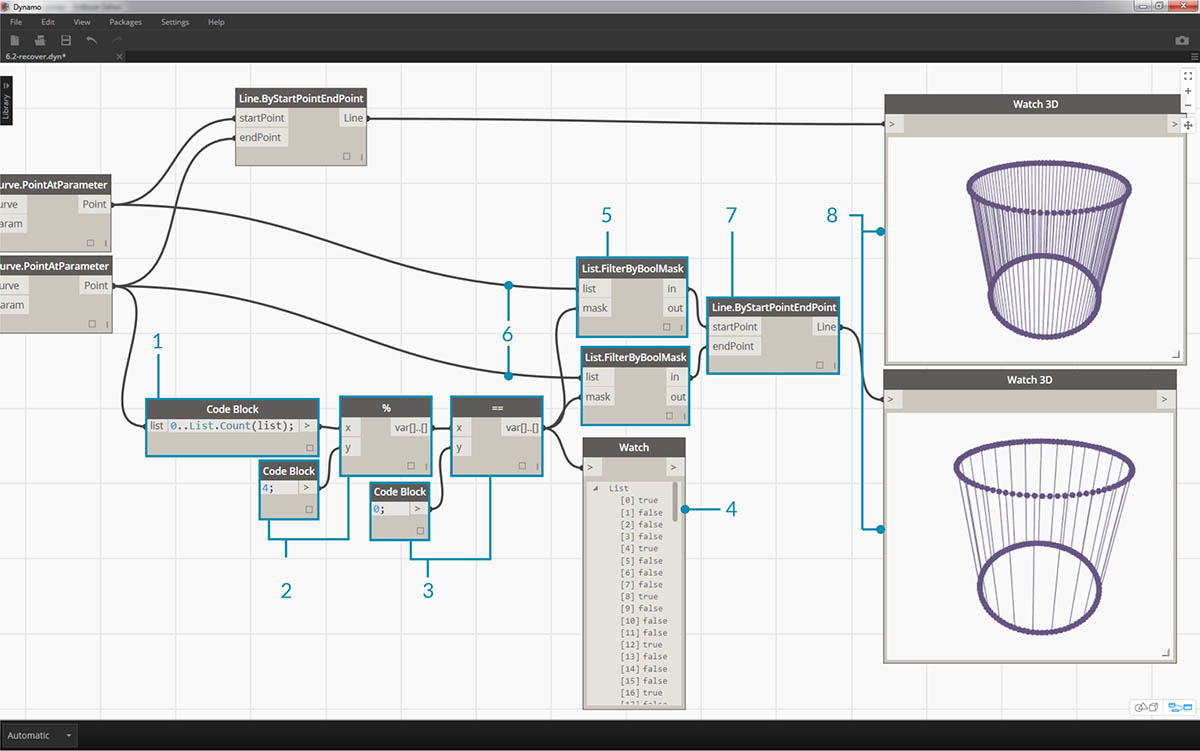
Para criar uma lista de valores “true” ou “false”, é necessário um pouco mais de trabalho...
- Usando um code block, defina uma expressão com a sintaxe:
0..List.Count(list);. Conecte o nó Curve.PointAtParameter à entrada list. Vamos navegar por essa configuração mais no capítulo do bloco de código, mas a linha de código nesse caso está nos dando uma lista que representa cada índice do nó Curve.PointAtParameter.- Usando um nó “%” (modulus), conecte a saída code block à entrada x e um valor de 4 à entrada y. Isso nos fornecerá o resto ao dividir a lista de índices por 4. O módulo é um nó muito útil para a criação do padrão. Todos os valores serão lidos como os possíveis restos de 4: 0, 1, 2, 3.
- No nó modulus, sabemos que um valor de 0 significa que o índice é divisível por 4 (0,4,8 etc...). Ao usar um nó “==”, podemos testar a divisibilidade com um valor de “0”.
- O nó Watch revela apenas isso: temos um padrão true/false com a indicação: true, false, false, false....
- Usando esse padrão true/false, conecte-se à entrada de máscara dos dois nós List.FilterByBooleanMask.
- Conecte o nó Curve.PointAtParameter a cada entrada da lista do List.FilterByBooleanMask.
- A saída Filter.ByBooleanMask é “in” e “out”. “in” representa valores que tinham um valor de máscara “true”, enquanto “out” representa valores que tinham um valor “false”. Conectando as saídas “in” às entradas startPoint e endPoint de um nó Line.ByStartPointEndPoint, criamos uma lista de linhas filtrada.
- O nó Watch3D revela que temos menos linhas que pontos. Selecionamos somente 25% dos nós filtrando somente os valores true.